الكثير من التطبيقات والبرامج المستخدمه فى اختراق الواى فاى انتشرت هذه الأيام. ولذلك عليك أن تأمن نفسك من أى اختراق محتمل لكى تحافظ على سرية معلوماتك الشخصية وتحافظ على سرعة النت لديك.
هناك الكثير من الطرق التى تستخدم فى اختراق الواى فاى وعلينا أن نأمن الراوتر ضد كل هذه الطرق. وإليك الخطوات بالترتيب لتأمين واى فاى راوتر تى اى داتا الجديد.
1. اغلق خاصية wps لأنها تستخدم فى اختراق الواى فاى
هناك زر فى الراوتر مكتوب فوقه wps اضغط على هذا الزر ضغطه واحده وانظر إلى الراوتر ستجد لمبه مكتوب فوقها wps أصبحت غير مضيئة. وبذلك تم تأمين الراوتر ضد هجمات ثغرة wps الشهيره.
عليك أيضاً أن تقوم بتعطيل خاصية الـ wps من خلال صفحة اعدادات الراوتر عن طريق الدخول إلى 192.168.1.1 من خلال المتصفح. ثم تكتب اليوزر نيم usename والباسور password ( إن كنت لم تغيرهم، اكتب admin و admin )
بعد ذلك، اختر network ثم WLAN ثم WPS ثم غير الاختيار من PBC إلى Disabled. وبكده نكون أمنّا الراوتر من أكبر قدر من مشكلة الاختراق.
2. اختيار باسورد قوى يصعب تخمينه
اختر باسورد ( أو كلمة مرور ) تتوفر فيه الشروط التاليه:
- عدد حروف الباسورد أكبر من 8 حروف
- الباسورد يحتوى على أرقام، وحروف كابيتال، وحروف سموول، ورموز مثل @ أو $ أو # أو % أو & أو * وهكذا
- لا تستخدم كلمات كامله أو كلمات محفوظه. أى لا تستخدم اسمك او رقم هاتفك المعروف، أو أى شئ معروف وواضح
للمزيد من المعلومات عن كيفية اختيار باسورد قوى اضغط هنا.
هذه طريقة ذكية جداً لتأمين الواى فاى حيث لن يعرف الناس أن الواى فاى موجود أصلاً ولذلك لن يفكر أحد فى اختراقك. ولمعرفة هذه الطريقة اقرأ طريقة اخفاء الواى فاى لتجنب اختراقه من هنا.
هذه طريقة ذكية جداً لتأمين الواى فاى أيضاً ولكنها تحتاج لبعض المعرفة فى التعامل مع الأجهزة الإلكترونية. يمكنك من خلال رقم الـ mac address أن تسمح لبعض الأجهزة بإستخدام الواى فاى، وان تمنع بعض الأجهزة من استخدام الواى فاى حتى لو كان الباسورد مسجل على هذه الأجهزة.
يمكنك أن تسمح لأجهزتك أنت وعائلتك أن تستخدم الواى فاى وتمنع أى شئ آخر من استخدام الواى فاى حتى لو كان يعرف الباسورد.
الدخول إلى صفحة اعدادات راوتر الواى فاى من خلال 192.168.1.1 ثم كتابة اليوزر نيم والباسورد، ثم اضغط على security ثم MAC Filter.
من خلال هذه الصفحة يمكنك اختيار Mode : Discard وبذلك كل الأجهزة التى تحمل الماك mac اللى انت هتكتبهم هتكون ممنوعه من استخدام الواى فاى بتاعك ده.
ولو اخترت permit فى المود mode ده معناه انك هتسمح للأجهزة اللى فيها الماك mac address دى بس من الدخول للواى فاى بتاعك.
هتغير النوع type إلى Bridge + Route. دى هتختارها فى جميع الأحوال.
البروتوكول Protocol هتسيبه زى ما هو IP.
هتكتب الماك mac فى الأماكن اللى جنب الـ Source MAC Address ومتكتبش حاجه فى اللى تحته.
بعد ما تختار هتمنعه ولا هتسمحله وتكتب الماك بتاع الجهاز هتضغط على Add أو اضافة. وبس كده.
الاعدادات اللى انت عملتها دى من سماح للأجهزة أو منع بعض الأجهزة مش هتتنفذ إلا لو علمت على المربع اللى جنب كلمة Enable اللى فوق خالص ( أول واحده ).
خلى بالك! لو هتمنع الأجهزة من دخول الواى فاى ما عدا بعض الأجهزة. إتأكد أنك كاتب الماك mac بتاع كل أجهزتك قبل ما تضغط على المربع اللى جنب Enable. لأنك لو نسيت تضيف جهازك هتلاقى النت قفل عندك لأننا مش من الناس اللى مسموح ليهم بإستخدام الإنترنت عبر الواى فاى ده.
إزاى أعرف الماك mac address بتاع جهازى ؟!
الماك أدرس mac address هتلاقيه فى اعدادات الواى فاى فى الموبايل أو فى معلومات الجهاز فى الاعدادات (ِAbout Device).
يمكنك الحصول على الماك mac address أو physical address من خلال الضغط على علامة الشبكة الخاصة بالواى فاى أو ركز الكمبيوتر الخاص بالإتصال بالانترنت ثم اختيار open Network and Sharing Center
ثم اختر كما فى الصورة التاليه بالترتيب..
وبذلك تكون حصلت على الماك mac address الخاص بجهاز الكمبيوتر.
لا تنسى أن تتابعنا دائماً على صفحتنا على الفيسبوك لمزيد من الموضوعات والمعلومات المفيده التى ننشرها دائماً إن شاء الله.
للمزيد من المعلومات عن كيفية اختيار باسورد قوى اضغط هنا.
3. اخفاء شبكة الواى فاى لتستخدمها وحدك ولا يعلم بوجودها أحد
هذه طريقة ذكية جداً لتأمين الواى فاى حيث لن يعرف الناس أن الواى فاى موجود أصلاً ولذلك لن يفكر أحد فى اختراقك. ولمعرفة هذه الطريقة اقرأ طريقة اخفاء الواى فاى لتجنب اختراقه من هنا.
4. تصفية المستخدمين من خلال رقم الجهاز mac filter
هذه طريقة ذكية جداً لتأمين الواى فاى أيضاً ولكنها تحتاج لبعض المعرفة فى التعامل مع الأجهزة الإلكترونية. يمكنك من خلال رقم الـ mac address أن تسمح لبعض الأجهزة بإستخدام الواى فاى، وان تمنع بعض الأجهزة من استخدام الواى فاى حتى لو كان الباسورد مسجل على هذه الأجهزة.
يمكنك أن تسمح لأجهزتك أنت وعائلتك أن تستخدم الواى فاى وتمنع أى شئ آخر من استخدام الواى فاى حتى لو كان يعرف الباسورد.
خطوات الـ mac filter كالتالى:
الدخول إلى صفحة اعدادات راوتر الواى فاى من خلال 192.168.1.1 ثم كتابة اليوزر نيم والباسورد، ثم اضغط على security ثم MAC Filter.
من خلال هذه الصفحة يمكنك اختيار Mode : Discard وبذلك كل الأجهزة التى تحمل الماك mac اللى انت هتكتبهم هتكون ممنوعه من استخدام الواى فاى بتاعك ده.
ولو اخترت permit فى المود mode ده معناه انك هتسمح للأجهزة اللى فيها الماك mac address دى بس من الدخول للواى فاى بتاعك.
هتغير النوع type إلى Bridge + Route. دى هتختارها فى جميع الأحوال.
البروتوكول Protocol هتسيبه زى ما هو IP.
هتكتب الماك mac فى الأماكن اللى جنب الـ Source MAC Address ومتكتبش حاجه فى اللى تحته.
بعد ما تختار هتمنعه ولا هتسمحله وتكتب الماك بتاع الجهاز هتضغط على Add أو اضافة. وبس كده.
الاعدادات اللى انت عملتها دى من سماح للأجهزة أو منع بعض الأجهزة مش هتتنفذ إلا لو علمت على المربع اللى جنب كلمة Enable اللى فوق خالص ( أول واحده ).
خلى بالك! لو هتمنع الأجهزة من دخول الواى فاى ما عدا بعض الأجهزة. إتأكد أنك كاتب الماك mac بتاع كل أجهزتك قبل ما تضغط على المربع اللى جنب Enable. لأنك لو نسيت تضيف جهازك هتلاقى النت قفل عندك لأننا مش من الناس اللى مسموح ليهم بإستخدام الإنترنت عبر الواى فاى ده.
إزاى أعرف الماك mac address بتاع جهازى ؟!
الماك أدرس mac address هتلاقيه فى اعدادات الواى فاى فى الموبايل أو فى معلومات الجهاز فى الاعدادات (ِAbout Device).
معرفة الماك mac address من اعدادات الواى فاى فى الهاتف wifi advanced settings
معرفة الماك mac address من اعدادات الجهاز وتحديداً معلومات الجهاز about device in settings
معرفة الماك mac address لجهاز الكمبيوتر إللى هو الـ physical address
يمكنك الحصول على الماك mac address أو physical address من خلال الضغط على علامة الشبكة الخاصة بالواى فاى أو ركز الكمبيوتر الخاص بالإتصال بالانترنت ثم اختيار open Network and Sharing Center
ثم اختر كما فى الصورة التاليه بالترتيب..
وبذلك تكون حصلت على الماك mac address الخاص بجهاز الكمبيوتر.
لا تنسى أن تتابعنا دائماً على صفحتنا على الفيسبوك لمزيد من الموضوعات والمعلومات المفيده التى ننشرها دائماً إن شاء الله.
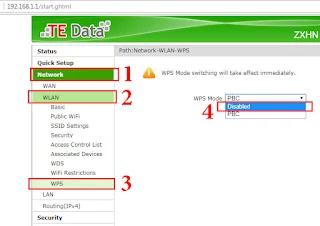














شكرا علي الشرح
ردحذفالعفو، أهلاً بيك
حذفشكرا
ردحذفالعفو، أهلاً بيك
حذف